
 | MarcoSoftware84 | ||
| Area Downloads | Tutorials e istruzioni varie |
Per ulteriori dettagli sul nome da comunicarmi vedere le informazioni in fondo alla pagina.
Torna alla pagina Indice dei tutorials di MarcoSoftware84
Istruzioni per l'uso di DosBox
DOSBox, è una macchina virtuale che simula
la piattaforma hardware tipica di un PC basato su CPU 8086,
80286, 80386 e 80486, con tutte le relative periferiche;
il suo scopo è principalmente quello di supportare il maggior numero
possibile di vecchi giochi per MS-DOS.
DOSBox è disponibile per Linux, Windows, MacOSX,
BeOS o altri Sistemi Operativi; al suo interno incorpora una propria versione
del DOS.
Scaricare dal sito ufficiale DosBox Home Page l'ultima versione di DOSBox per il proprio sistema operativo
(Windows, Linux, Mac OSX o altri).
Le principali distribuzioni Linux
forniscono già pronto il relativo package nei rispettivi repositories.
Seguire le istruzioni riportate nella documentazione di DOSBox.
DOSBox è orientato principalmente al supporto dei vecchi giochi per MS-DOS; per una
lista completa di tali giochi, si veda:
Configurazione di DOSBox
Dopo l'installazione di DOSBox è possibile procedere alla sua configurazione attraverso
un apposito file denominato dosbox-versione.conf; ad esempio, nel caso di DOSBox
versione 0.74-3, il file si chiama dosbox-0.74-3.conf.
In ambiente Windows, tale file è accessibile attraverso l'apposito menu creato
dall'installer di DOSBox; il percorso è Start e cercare nel menù DOSBox-versione e fare click su Configurazione.
In ambiente Linux, il file viene creato la prima volta che si esegue DOSBox; la
cartella (nascosta) è /home/pippo/.dosbox/dosbox-versione.conf (per un ipotetico utente
di nome pippo).
In ambiente Mac OSX, il file viene creato la prima volta che si esegue DOSBox; la
cartella è /Library/Preferences/DOSBox versione Preferences (relativa all'utente corrente).
In fondo al file dosbox-versione.conf si raccomanda di aggiungere un apposito comando per
indicare la propria cartella di lavoro; nel caso di Linux, ad esempio, se si vuole indicare
/home/pippo/DOSPROG come cartella di lavoro e C come nome della partizione virtuale,
il comando da aggiungere è:
mount c /home/pippo/DOSPROGEseguendo ora DOSBox, ci basta digitare il comando c: per spostarci in /home/pippo/DOSPROG.
Installazione di programmi da floppy disk virtuali
DOSBox supporta i floppy disk virtuali in formato IMG e ISO; ciò permette
di installare vecchi programmi DOS distribuiti in passato su floppy disk (quando i PC
erano dotati di floppy disk driver).
Supponiamo, ad esempio, di voler installare un programma contenuto in tre file denominati
Disk1.img, Disk2.img e Disk3.img, che rappresentano le immagini virtuali di
tre floppy disk; nel caso di Linux, se i tre file si trovano in /home/pippo/DOSPROG/TMP
e vogliamo accedere ad essi tramite la lettera A, il comando da impartire dall'interno di
DOSBox è:
imgmount a /home/pippo/DOSPROG/TMP/Disk1.img \ /home/pippo/DOSPROG/TMP/Disk2.img \ /home/pippo/DOSPROG/TMP/Disk3.img \ -t floppy (La barra rovesciata (\) è lì solo per indicare che il comando deve essere digitato tutto su una riga).Si può anche utilizzare il percorso così come viene visto da DOSBox.
imgmount a C:\TMP\Disk1.img \ C:\TMP\Disk2.img \ C:\TMP\Disk3.img \ -t floppy (La barra rovesciata (\) è lì solo per indicare che il comando deve essere digitato tutto su una riga).Si noti la differenza tra lo "slash" / usato in ambiente UNIX e il "backslash" \ usato in ambiente DOS/Windows.
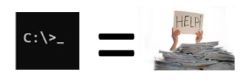
Marcosoftware84 non è affiliato o approvato da Microsoft Corporation, il software disponibile su questo sito è distribuito così com'è senza alcuna garanzia.
Assicuratevi di avere fatto il BackUP di tutti i dati importanti del computer dove utilizzerete il software di questo sito.
Io sono soltanto un appassionato programmatore dei sistemi operativi MS-Dos e Windows.
Questo sito è stato creato per chi vuole imparare a programmare i sistemi operativi della Microsoft come MS-Dos e Windows tramite le mie guide presenti sul sito.
Questo sito non utilizza cookie per profilare i vostri dati, ma viene utilizzato soltanto uno script in linguaggio PHP che rileva l'indirizzo IP pubblico della vostra connessione internet solo per scopo statistico e personale, i vostri dati non vengono divulgati o venduti a nessuno!
Se volete e se vi fa piacere potete comunicarmi il vostro nome o NickName inserendolo nel banner in cima alla pagina.
Se mi volete contattare potete scrivere nel form all'indirizzo https://account.marcosoft84.org/contattami.
Se volete contribuire ad ampliare l'archivio di file dell'Area Downloads donando al pubblico i programmi creati da voi, oppure in vostro possesso, potete farlo compilando il form al seguente indirizzo https://account.marcosoft84.org/inviami-file.
Questo sito nella maggior parte delle sue pagine (dove è possibile) mantiene la massima compatibilità con i sistemi operativi e le versioni dei browser forniti nell'Area Downloads per essere visualizzato correttamente con questi software.
Non è consentito l'uso illecito del contenuto di questo sito con lo scopo di: creare virus per infettare computer, costruire o inviare trojan, comprometterne il funzionamento dei sistemi operativi installati, ottenere contenuti sensibili degli utenti che utilizzano i computer d'epoca per farne profitto vendendoli a terze parti.
Marcosoftware84 non risponde in nessun caso di eventuali danni a persone o cose riconducibili all'uso illecito e scorretto dei contenuti di questo sito da parte degli utenti malintenzionati.
Questo sito è stato reso disponibile al pubblico il 23 Giugno 2023 alle ore 19:00.
L'ultimo aggiornamento è stato effettuato il 5 Agosto 2025 alle ore 16:20.